Tính Số Ngày ở Trong Excel là một kỹ năng thiết yếu cho bất kỳ ai làm việc với dữ liệu. Bài viết này sẽ cung cấp cho bạn hướng dẫn chi tiết về cách tính số ngày giữa hai ngày, tính số ngày làm việc, và các hàm Excel hữu ích khác liên quan đến việc tính toán ngày tháng.
Các Cách Tính Số Ngày Giữa Hai Ngày trong Excel
Có nhiều cách để tính số ngày giữa hai ngày trong Excel, từ đơn giản đến phức tạp. Dưới đây là một số phương pháp phổ biến:
-
Sử dụng phép trừ đơn giản: Đây là cách đơn giản nhất. Bạn chỉ cần lấy ngày kết thúc trừ đi ngày bắt đầu. Ví dụ, nếu ngày bắt đầu nằm trong ô A1 và ngày kết thúc nằm trong ô B1, công thức sẽ là
=B1-A1. -
Sử dụng hàm DAYS: Hàm DAYS cũng giúp bạn tính số ngày giữa hai ngày. Cú pháp của hàm này là
=DAYS(end_date, start_date). Ví dụ:=DAYS(B1, A1).
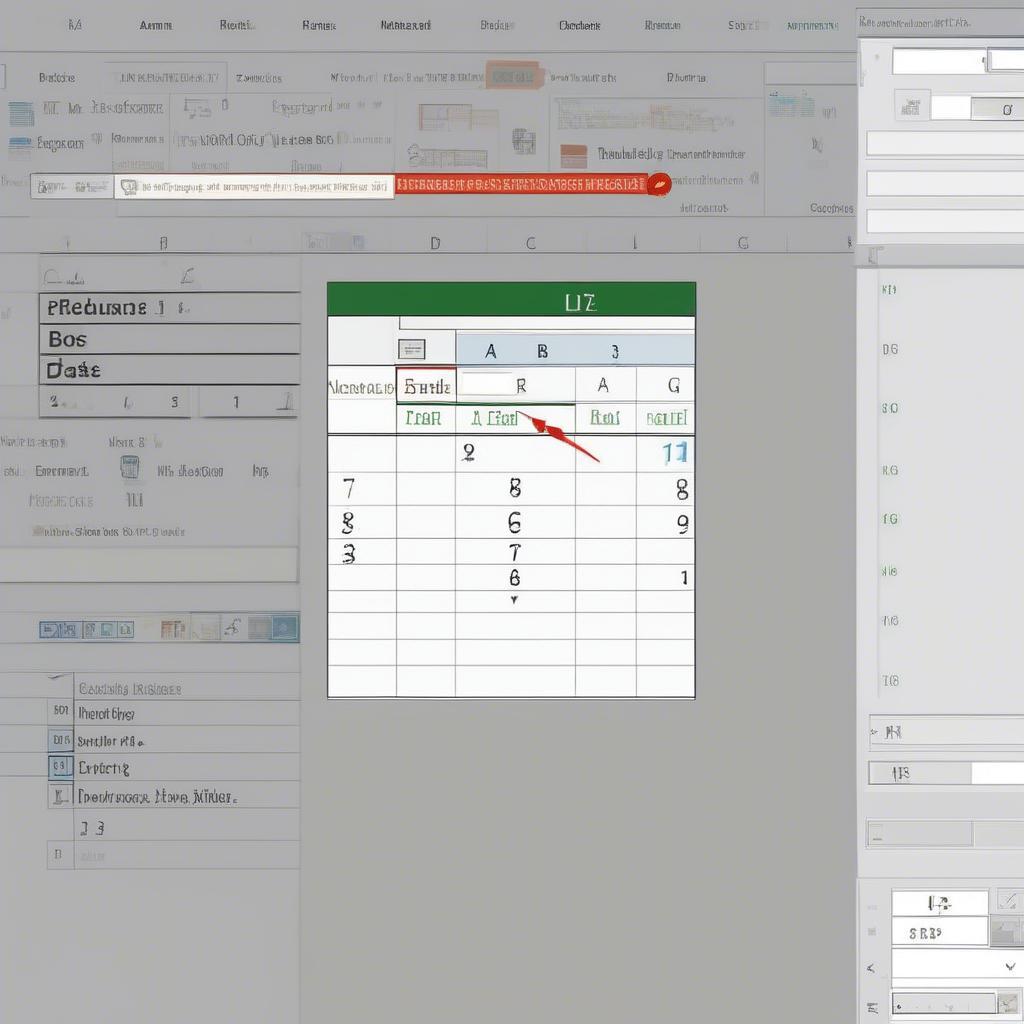 Tính Số Ngày Giữa Hai Ngày Trong Excel
Tính Số Ngày Giữa Hai Ngày Trong Excel
Tính Số Ngày Làm Việc trong Excel
Tính số ngày làm việc, không bao gồm cuối tuần và ngày lễ, phức tạp hơn một chút. Bạn có thể sử dụng hàm NETWORKDAYS để thực hiện việc này.
-
Sử dụng hàm NETWORKDAYS: Hàm này có cú pháp
=NETWORKDAYS(start_date, end_date, [holidays]).start_datevàend_datelà ngày bắt đầu và kết thúc.[holidays]là một danh sách tùy chọn các ngày lễ. Ví dụ:=NETWORKDAYS(A1, B1, C1:C5)(trong đó C1:C5 chứa danh sách ngày lễ). -
Sử dụng hàm NETWORKDAYS.INTL: Hàm này cho phép bạn tùy chỉnh ngày cuối tuần. Cú pháp là
=NETWORKDAYS.INTL(start_date, end_date, [weekend], [holidays]).[weekend]là một chuỗi hoặc số xác định ngày cuối tuần. Ví dụ:=NETWORKDAYS.INTL(A1,B1,"0000011",C1:C5)(trong đó “0000011” chỉ định cuối tuần là Thứ Bảy và Chủ Nhật).
Các Hàm Excel Hữu ích Khác Liên Quan đến Ngày Tháng
Ngoài các hàm trên, Excel còn cung cấp nhiều hàm khác liên quan đến ngày tháng:
- Hàm TODAY(): Trả về ngày hiện tại.
- Hàm NOW(): Trả về ngày và giờ hiện tại.
- Hàm EOMONTH(): Trả về ngày cuối cùng của tháng, một số tháng trước hoặc sau một ngày nhất định.
- Hàm EDATE(): Trả về một ngày nằm một số tháng trước hoặc sau một ngày nhất định.
- Hàm WEEKDAY(): Trả về ngày trong tuần của một ngày nhất định (Chủ Nhật là 1, Thứ Hai là 2,…).
Kết luận
Tính số ngày ở trong Excel là một kỹ năng đơn giản nhưng vô cùng hữu ích. Bằng cách sử dụng các hàm được đề cập trong bài viết này, bạn có thể dễ dàng tính toán số ngày giữa hai ngày, số ngày làm việc, và thực hiện nhiều thao tác khác liên quan đến ngày tháng. Hy vọng bài viết này đã giúp bạn nắm vững cách tính số ngày ở trong excel.
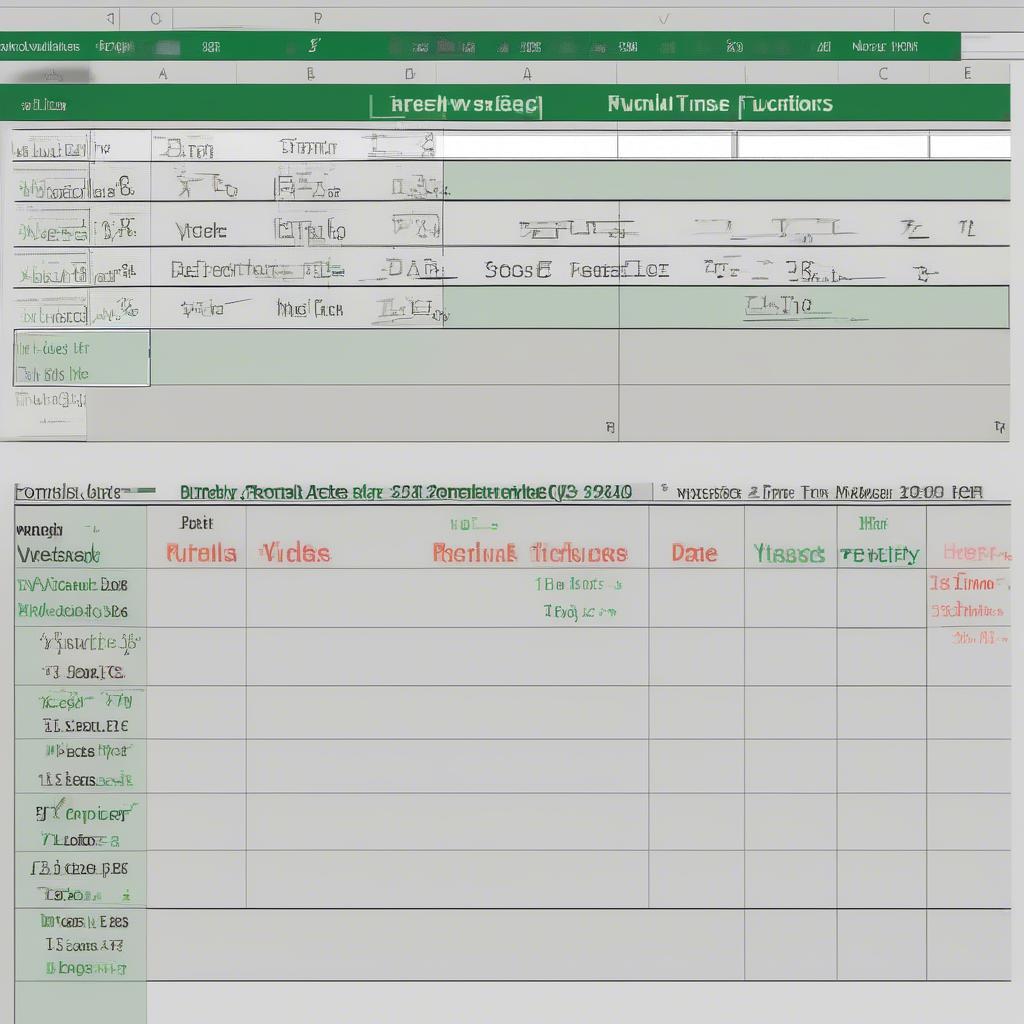 Các Hàm Excel Hữu Ích Khác Liên Quan Đến Ngày Tháng
Các Hàm Excel Hữu Ích Khác Liên Quan Đến Ngày Tháng
FAQ
-
Làm thế nào để định dạng ô thành kiểu ngày tháng trong Excel? Chọn ô, nhấp chuột phải, chọn “Format Cells”, sau đó chọn kiểu ngày tháng mong muốn.
-
Hàm NETWORKDAYS có tính cả ngày bắt đầu và ngày kết thúc không? Có, hàm NETWORKDAYS tính cả ngày bắt đầu và ngày kết thúc.
-
Làm thế nào để thêm ngày lễ vào hàm NETWORKDAYS? Bạn có thể tạo một danh sách các ngày lễ trong một vùng ô và tham chiếu vùng ô đó trong đối số
[holidays]của hàm NETWORKDAYS. -
Hàm NETWORKDAYS.INTL khác gì so với hàm NETWORKDAYS? Hàm NETWORKDAYS.INTL cho phép bạn tùy chỉnh ngày cuối tuần, trong khi hàm NETWORKDAYS chỉ tính cuối tuần là Thứ Bảy và Chủ Nhật.
-
Làm thế nào để tính số tuần giữa hai ngày trong Excel? Bạn có thể chia số ngày giữa hai ngày cho 7.
-
Tôi có thể sử dụng các hàm ngày tháng trong các công thức phức tạp hơn không? Có, bạn có thể kết hợp các hàm ngày tháng với các hàm khác trong Excel để tạo ra các công thức phức tạp hơn.
-
Làm thế nào để xử lý lỗi #VALUE! khi tính số ngày trong Excel? Kiểm tra lại xem các ô chứa ngày tháng có đúng định dạng ngày tháng không.


